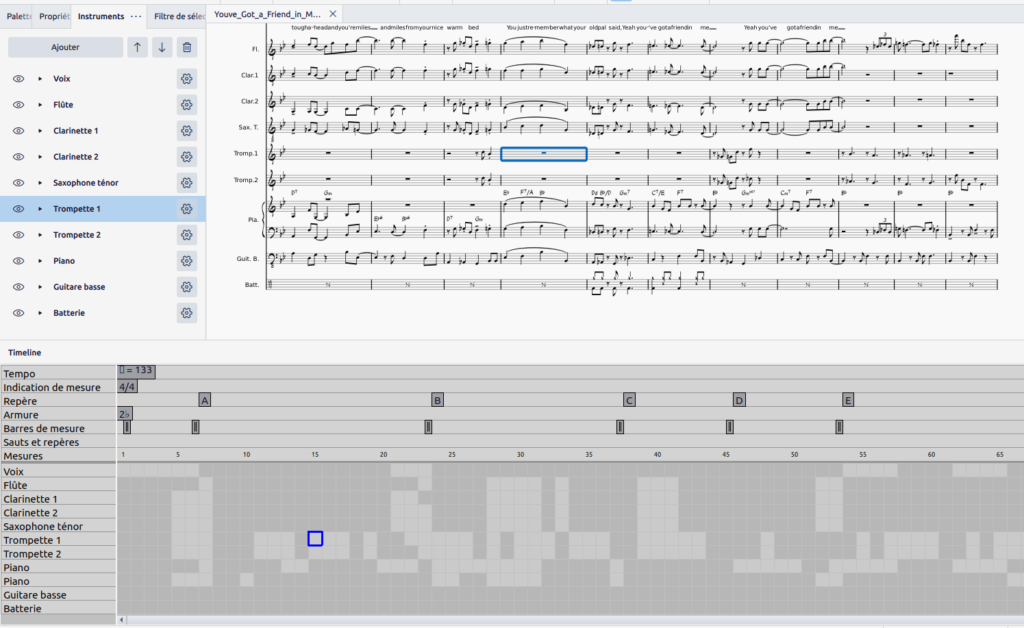Nous avons commencé une série sur le déplacement dans la partition avec la fonction de recherche. Aujourd’hui, faisons le point sur une autre fonction peu utilisée mais qui est diablement efficace pour se repérer et se déplacer facilement dans une partition, à plus forte raison quand celle-ci est longue et comporte de nombreuses pages. Il s’agit de la timeline. Cette fonction est présente depuis les version 3 et 4 du logiciel.
Timeline : on peut traduire par ligne de temps et à bien y réfléchir, c’est vrai que c’est étonnant que ce mot soit resté en anglais. Je me rappelle pourtant des discussions à ce sujet quand je participais aux traductions et nous avons préféré garder l’anglais plutôt que d’introduire une mauvaise traduction française.
La timeline, c’est une grille qui représente la partition dans laquelle on retrouve plusieurs éléments de celle-ci :
- les différents tempi
- les indications de mesure
- les repères les armures
- les barre de mesure
- les saut et repères
- les numéros de mesure
- …
Il suffit donc de cliquer sur un élément de cette timeline pour que l’affichage dans la fenêtre d’édition se positionne sur cet élément instantanément. Par exemple vous voulez vous positionner au repère F de votre partition : cliquez sur F dans la timeline et cet endroit là s’affichera directement :
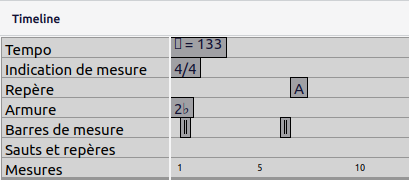
Ce qui est chouette, c’est que l’on peut cliquer sur un changement d’armure, sur une barre de reprise, une double barre ou sur un numéro de mesure bref, sur n’importe quel élément présent en cette timeline. Donc ça peut aller très vite pour se déplacer dans la partition et se repérer dans cette représentation sous forme de grille de la partition.
Pour afficher cette timeline, deux solutions :
- menu Affichage > Timeline
- ou le raccourci F12
Une fois la timeline affichée en bas de votre interface, vous pouvez la détacher pour la positionner ou bon vous semble (ou même sur un autre écran si vous en utilisez un), ou vous pouvez la fermer grâce aux trois petits points présents en haut à droite de sa propre fenêtre.
Mais ce n’est pas fini !
La timeline contient encore d’autres éléments ! En agrandissant sa fenêtre ou en utilisant le petit ascenseur sur la droite, vous découvrez en dessous une autre grille dans laquelle on peut visualiser la notation présente sous forme de cases pour chaque partie de sa partition. Dans l’exemple ci-dessous, la partition comporte onze instruments. Ceci sont tous représentés dans la timeline et à chaque mesure où il y a de la notation pour un instrument, la case est plus foncée. On peut donc facilement retrouver ce que l’on cherche dans la partition en cliquant sur n’importe quelle case :